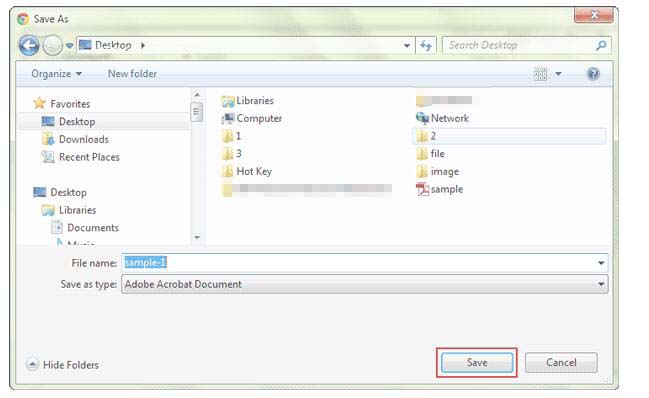Yazılım Olmadan PDF İzinleri / Sahip Parolası Nasıl Kaldırılır
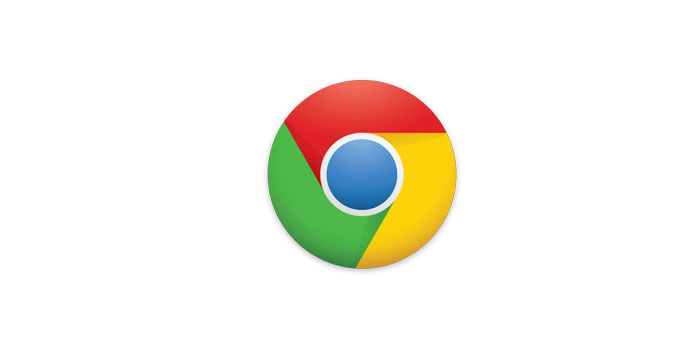
Özet
PDF izinlerini / sahip şifresini hatırladığınızda, Adobe Acrobat'ta PDF izinlerini / sahip şifresini doğrudan kaldırmak kolay olacaktır. Ancak, PDF izinlerini / sahip şifresini unuttuğunuzda veya kaybettiğinizde nasıl kaldırabilirsiniz? Yazılım olmadan bunu yapabilir misin?
Şimdi bu makaledeki Google Chrome, bilinmeyen PDF izinlerini / sahip şifresini kaldırmak için tanıtılacak. Bu, hiçbir üçüncü taraf yazılımı yardımcı olmasa bile, güvenli PDF dosyasından izin şifresini kaldırabileceğiniz ve kısıtlamaları düzenleyebileceğiniz / yazdırabileceğiniz anlamına gelir.
Yazılım olmadan bilinmeyen PDF izinlerini / sahip şifresini kaldırın
1. Adım: PDF dosyasını Google Chrome'a sürükleyin.
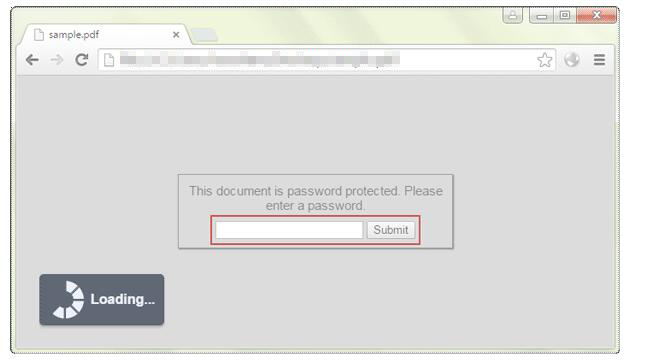
Not: PDF dosyası açık şifreyle korunuyorsa, Google Chrome sizden şimdi yazmanızı ister. Aksi takdirde, izin şifresini kaldır dememek için açamazsınız. PDF dosyası açık şifresinin unutulduğunu varsayalım, PDF açık şifresini anında kurtarmak için lütfen Herhangi bir PDF Şifre Kurtarma edinin. Sonra bir sonraki adıma geçin.
2. Adım: "Ctrl + P" ye basın veya açılır kayan menüde "Yazdır" düğmesini tıklayın.
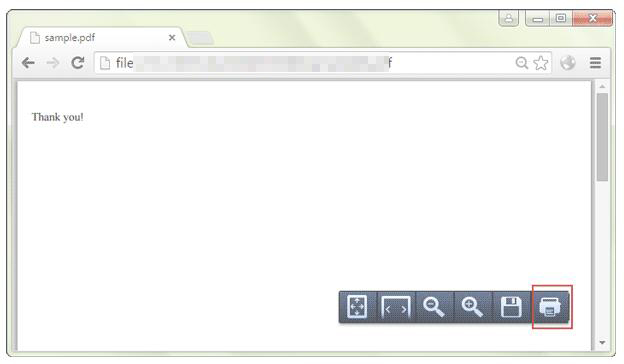
3. Adım: Hedef bölümünde, "PDF Olarak Kaydet" i seçin. Ve Baskı ayarlarında "Kaydet" düğmesine dokunun.
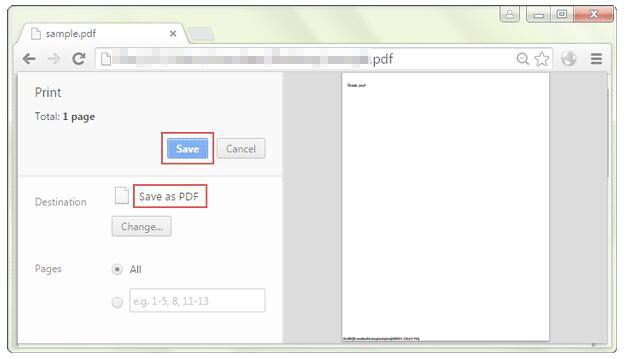
4. Adım: Güvenli PDF dosyasını şifre koruması olmadan yeni PDF dosyası olarak kaydedin.